win7 u盘启动盘制作工具操作方法
更新时间:2016-06-15 09:20:32作者:ujiaoshou
win7 u盘启动盘制作工具操作方法,很多用户都想自己尝试u盘装系统win7,但是在制作u盘启动盘的时候,却经常遇到制作失败。那么win7 u盘启动盘制作工具怎么使用?且看以下教程——win7 u盘启动盘制作工具操作方法。
win7 u盘启动盘制作工具操作方法:
1、需要准备一个4G左右的u盘,然后搜索u教授u盘启动盘制作工具;
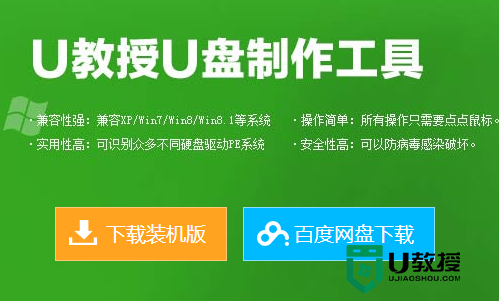
2、将u盘启动盘制作工具下载到电脑上,然后右键点击软件,选中【以管理员的身份运行】;
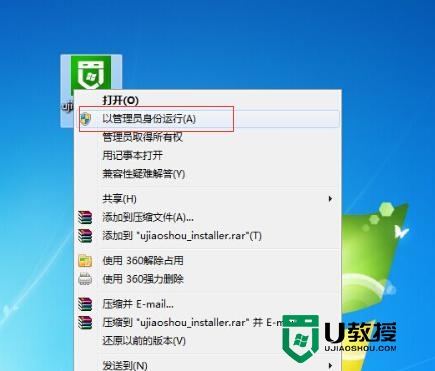
3、然后将软件安装到默认的位置,或者除移动磁盘外的其他本地磁盘;
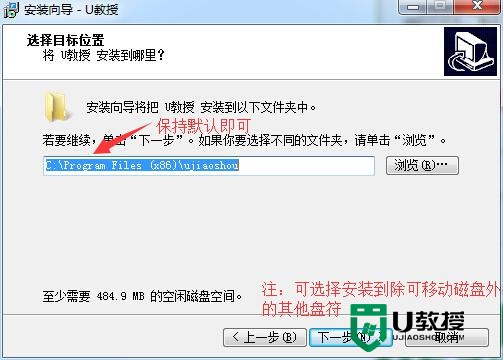
4、安装完成后双击打开u盘启动盘制作工具,然后再界面找到u盘;
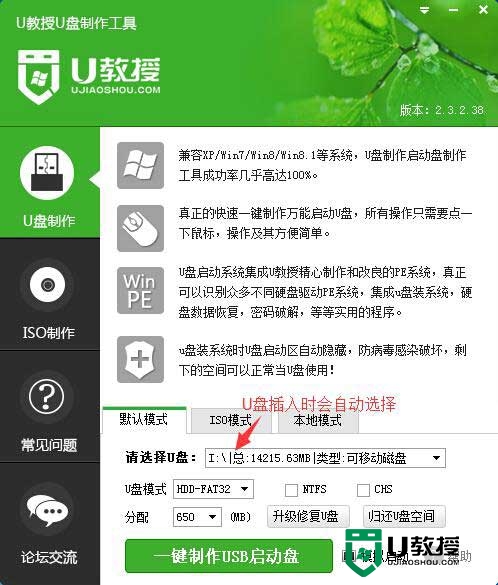
5、选好u盘启动盘的启动模式,点击【一键制作USB启动盘】;
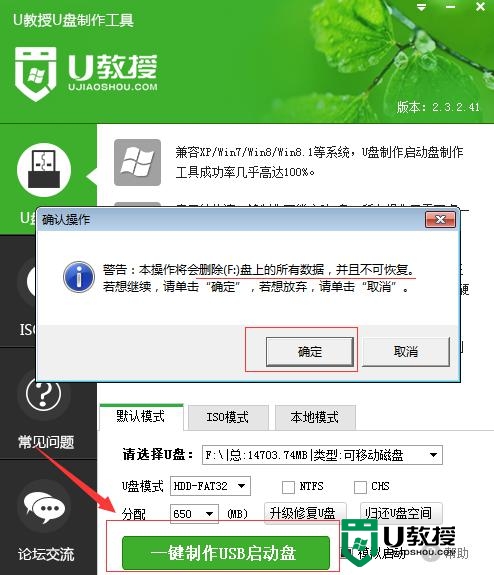
6、等待数据写入完成,系统提示u盘启动盘制作成功;
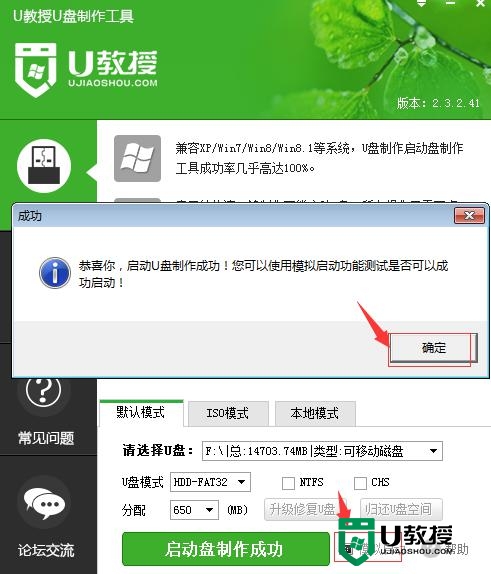
7、最后点击【模拟启动】,出现以下提示表示制作成功。
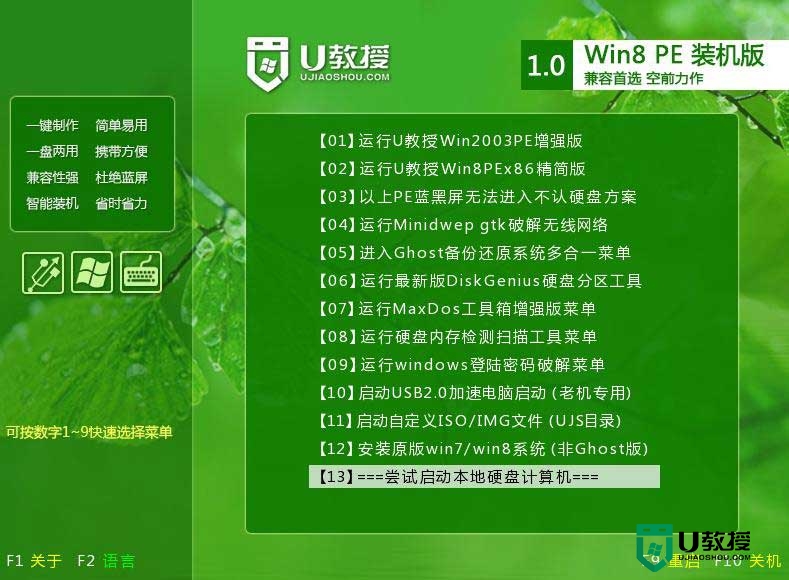
以上就是win7 u盘启动盘制作工具操作方法,是不是很简单?想要自己用u盘装win7系统的用户可以按照上述的方法来操作。或者还有其他u盘启动盘制作上的疑惑需要解答的也可以上u教授查看。
win7 u盘启动盘制作工具操作方法相关教程
- u盘启动制作工具怎么使用|u盘启动制作工具操作方法
- 优盘启动制作工具制作详解|优盘启动盘制作工具使用教程
- u教授优盘启动制作工具|优盘启动制作工具使用方法
- xp u盘启动盘制作工具使用教程 u盘启动盘制作工具介绍
- 优盘启动盘制作工具最新推荐|pe优盘启动制作工具介绍
- u盘一键制作工具怎么使用|u盘一键制作工具操作方法
- 优盘启动制作工具怎么使用,优盘启动制作工具介绍
- pe制作u盘启动工具哪个好?pe制作u盘启动工具推荐
- u盘启动盘制作工具怎么使用|u盘启动盘制作工具制作方法
- u盘启动制作工具哪个好|u盘启动制作工具选哪个
- 5.6.3737 官方版
- 5.6.3737 官方版
- Win7安装声卡驱动还是没有声音怎么办 Win7声卡驱动怎么卸载重装
- Win7如何取消非活动时以透明状态显示语言栏 Win7取消透明状态方法
- Windows11怎么下载安装PowerToys Windows11安装PowerToys方法教程
- 如何用腾讯电脑管家进行指定位置杀毒图解

